解决IE屏蔽Java Applet的方法
applet控件IE无法显示设置

情况一:浏览器阻止applet控件运行
一、在IE的工具中选择Internet选项
二、在弹出的窗口中选中“安全”选项卡,单击“可信站点”,将“可信站点”的安全级别调为“低”。
三、单击“站点”按键。
将要访问的域名添加到可信站点中。
四、设置完成后重启浏览器。
再次访问即可。
情况二: 浏览器未启动java插件
一、在IE的工具中选择“管理加载项”
二、在加载项中找到java插件,查看状态是否为启用. 如果不是,选中该加载项,点击窗口下方的“启用”
情况三: JAVA虚拟机未安装,或版本过低
一、如果上两个情况都更改了,仍然未显示applet控件,可以去
/zh_CN/download/windows_ie.jsp?locale=zh_CN
下载最新java虚拟机重新安装.(安装前最好在控制面板中将老java虚拟机卸载,避免冲突)。
解决HMC在IE浏览器无法登录的问题(JavaApplet的使用问题)
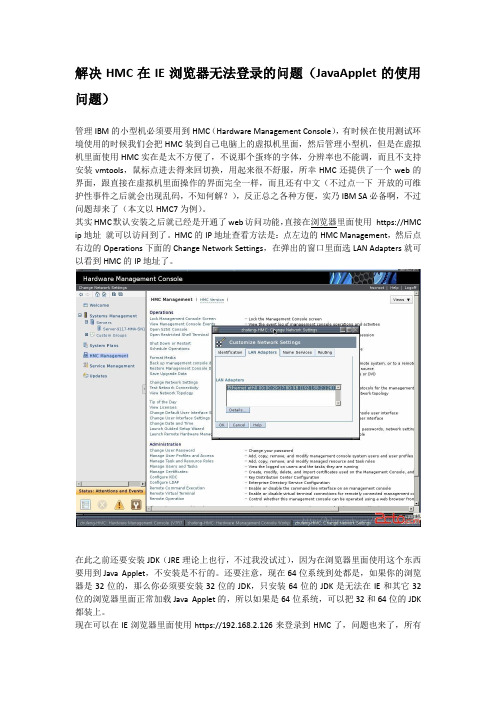
解决HMC在IE浏览器无法登录的问题(JavaApplet的使用问题)管理IBM的小型机必须要用到HMC(Hardware Management Console),有时候在使用测试环境使用的时候我们会把HMC装到自己电脑上的虚拟机里面,然后管理小型机,但是在虚拟机里面使用HMC实在是太不方便了,不说那个蛋疼的字体,分辨率也不能调,而且不支持安装vmtools,鼠标点进去得来回切换,用起来很不舒服,所幸HMC还提供了一个web的界面,跟直接在虚拟机里面操作的界面完全一样,而且还有中文(不过点一下开放的可维护性事件之后就会出现乱码,不知何解?),反正总之各种方便,实乃IBM SA必备啊,不过问题却来了(本文以HMC7为例)。
其实HMC默认安装之后就已经是开通了web访问功能,直接在浏览器里面使用https://HMC ip地址就可以访问到了。
HMC的IP地址查看方法是:点左边的HMC Management,然后点右边的Operations下面的Change Network Settings,在弹出的窗口里面选LAN Adapters就可以看到HMC的IP地址了。
在此之前还要安装JDK(JRE理论上也行,不过我没试过),因为在浏览器里面使用这个东西要用到Java Applet,不安装是不行的。
还要注意,现在64位系统到处都是,如果你的浏览器是32位的,那么你必须要安装32位的JDK,只安装64位的JDK是无法在IE和其它32位的浏览器里面正常加载Java Applet的,所以如果是64位系统,可以把32和64位的JDK 都装上。
现在可以在IE浏览器里面使用https://192.168.2.126来登录到HMC了,问题也来了,所有按照默认的设置下面,很有可能会出现一系列的问题。
现列举一下:1、出现证书错误。
这是正常的,直接选择继续浏览即可。
2、在点了登录并启动硬件管理控制台Web 应用程序之后,很可能不会出现HMC的登录框,这也是这篇文章重点要解决的问题。
如何拦截带恶意代码的网页
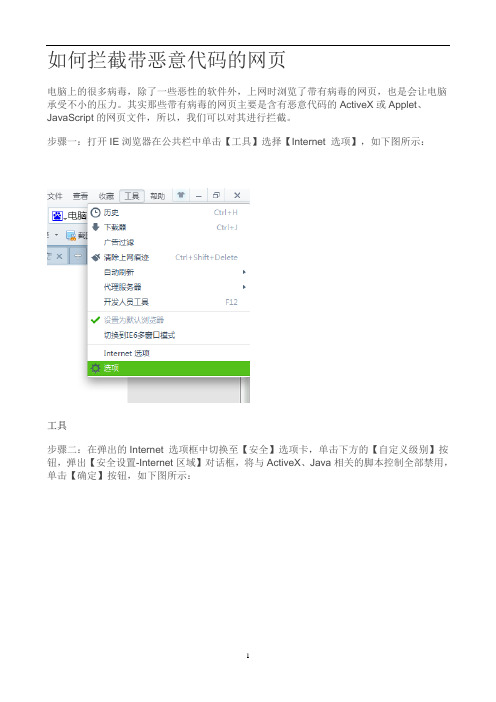
如何拦截带恶意代码的网页
电脑上的很多病毒,除了一些恶性的软件外,上网时浏览了带有病毒的网页,也是会让电脑承受不小的压力。
其实那些带有病毒的网页主要是含有恶意代码的ActiveX或Applet、JavaScript的网页文件,所以,我们可以对其进行拦截。
步骤一:打开IE浏览器在公共栏中单击【工具】选择【Internet 选项】,如下图所示:
工具
步骤二:在弹出的Internet 选项框中切换至【安全】选项卡,单击下方的【自定义级别】按钮,弹出【安全设置-Internet区域】对话框,将与ActiveX、Java相关的脚本控制全部禁用,单击【确定】按钮,如下图所示:
安全选项卡
步骤三:接着会弹出【警告】提示信息框,单击【是】按钮,如下图所示:
警告提示框设置
温馨提示:按照上面的步骤就能大大减少网页恶意代码侵入几率了,但是这样做也会导致在以后的网页浏览过程中有可能会使一些正常应用ActiveX的网站无法浏览的。
如果大家对这个要求不是很严格的还是可以这样做的。
对自己电脑上常用的浏览器的“Internet 选项”中进入“安全”选项卡,就可以对ActiveX、Java 相关的脚本控制全部禁用,设置完成之后,当浏览到这些恶意代码的网页时候,浏览器会进行警告提示,进而可以避免不必要的病毒入侵。
应用程序已被java安全阻止

应用程序已被java安全阻止应用程序已被Java安全阻止。
在使用Java应用程序的过程中,有时候会遇到应用程序被Java安全阻止的情况。
这种情况可能会让我们感到困惑和不知所措,但实际上,这是Java为了保护用户安全而采取的一种安全措施。
本文将介绍应用程序被Java安全阻止的原因和解决方法,帮助大家更好地理解和处理这一问题。
首先,我们来了解一下为什么会出现应用程序被Java安全阻止的情况。
Java拥有严格的安全机制,它会对一些不受信任的应用程序进行安全阻止,以防止它们对用户系统造成损害。
这些不受信任的应用程序可能包含恶意软件或者未经验证的代码,因此Java会将它们标记为不安全的,并在用户尝试运行时进行阻止。
那么,当我们遇到应用程序被Java安全阻止的情况时,应该如何处理呢?首先,我们需要确认这个应用程序的来源和信任度。
如果这是一个我们之前未曾接触过的应用程序,那么我们需要谨慎对待,不要轻易运行它。
我们可以尝试联系应用程序的提供方,了解一下它的用途和安全性,确保它是可信的。
如果我们确信这个应用程序是安全的,那么我们可以通过一些方法来解除Java的安全阻止,让它可以正常运行。
解除Java安全阻止的方法有很多种,我们可以根据具体情况选择合适的方法。
一种常见的方法是将这个应用程序添加到Java的白名单中。
我们可以打开Java控制面板,找到安全选项卡,然后点击编辑站点列表,将应用程序的网址或者IP地址添加进去。
这样,Java就会认为这个应用程序是受信任的,不会再对它进行安全阻止。
另外,我们还可以通过调整Java的安全级别来解除安全阻止。
在Java控制面板的安全选项卡中,我们可以找到安全级别设置,将它调整为适当的级别,以允许我们运行这个应用程序。
当然,这种方法需要我们对系统安全有一定的了解,不建议不懂技术的用户随意调整安全级别。
除了上述方法,我们还可以考虑更新Java的版本。
有时候,应用程序被安全阻止是因为它需要使用较新的Java版本,而我们的系统上安装的Java版本较低。
关于浏览器无法弹出java问题解决办法

关于浏览器无法弹出java问题解决办法拷贝编号:_____文档控制变更记录审核记录分发记录目录文档控制 (2)概述 (4)未决与已结问题 (9)未决问题 (9)已结问题 (9)概述针对不同浏览器无法弹出java form的情况处理办法总结如下:火狐浏览器现状:登陆EBS之后,点击form界面,没有反应解决办法:1.查看火狐浏览器的插件设置,将java的设置更改为“总是信任”更新为“总是激活”或者“询问是否激活”2.如果在查看火狐插件的时候,无法看到java相关的插件,建议卸载火狐重新下载浏览器搜狗浏览器现状:登陆EBS之后,点击form界面,没有反应解决办法:由于搜狗浏览器升级之后会区分“高速”和“兼容”两种模式需要打开form的时候,请将模式切换至“兼容”即可PS:搜狗浏览器有一个问题,就是打开EBS的网页界面,可能会弹不出选择框等这个时候需要再将浏览器模式切换为“高速”,就这样来回切换即可。
IE浏览器由于IE浏览器会比较复杂,最后进行说明现状:登陆EBS之后,点击form界面,没有反应11检查步骤1)弹出窗口阻止程序是否启用,请关闭2)Internet设置,脚本相关设置启用3)对于IE9以上的版本会存在兼容性的困扰大家在IE出现各种问题的时候,可以首先去检查兼容性的问题在兼容性视图中添加登陆EBS主页网站另外:如果登陆EBS发现界面显示如下:也是兼容性的问题导致,点击一下兼容性即可4)受信任站点将EBS登录网址作为受信任站点注意:需要去掉“对该区域中的所有站点要求服务器验证(https:)”的勾,才能添加网址,网址开头是http,不要带https5)检查完毕ie的设置,我们再看一下java的设置尤其对于win8系统在控制面板打开java的安全性设置将EBS登陆网站加入java安全设置中(如果您的java点开不是这样的,那就忽略这个方法)6)还有host的改变偶尔会影响form的弹出比如host前面被加上了#进行失效---(一般是由于QQ电脑管家或者360安全卫士对电脑的host进行了恶意篡改)7)如果以上均不能解决你的问题建议将java卸载干净之后,登陆EBS,通过IE浏览器的提示进行java的安装8)我的电脑是试过了以上的所有办法都不可以,so高人给我传了另一个java版本,就是java6.0.430jre-6u43-windows-i586据说这个版本是与EBS最兼容的java版本未决与已结问题未决问题已结问题。
IE错误“Java(TM) 已被阻止,因为它已过时并且需要更新。”的解决方法
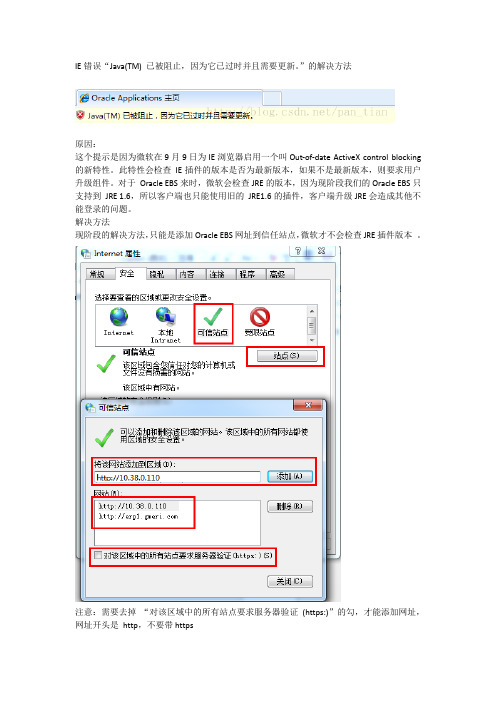
IE错误“Java(TM) 已被阻止,因为它已过时并且需要更新。
”的解决方法
原因:
这个提示是因为微软在9月9日为IE浏览器启用一个叫Out-of-date ActiveX control blocking 的新特性。
此特性会检查IE插件的版本是否为最新版本,如果不是最新版本,则要求用户升级组件。
对于Oracle EBS来时,微软会检查JRE的版本,因为现阶段我们的Oracle EBS只支持到JRE 1.6,所以客户端也只能使用旧的JRE1.6的插件,客户端升级JRE会造成其他不能登录的问题。
解决方法
现阶段的解决方法,只能是添加Oracle EBS网址到信任站点,微软才不会检查JRE插件版本。
注意:需要去掉“对该区域中的所有站点要求服务器验证(https:)”的勾,才能添加网址,网址开头是http,不要带https
在自定义级别中将以下选项启用,重启浏览器即可。
8解决HMC在IE浏览器无法登录的问题(JAVAAPPLET的使用问题)
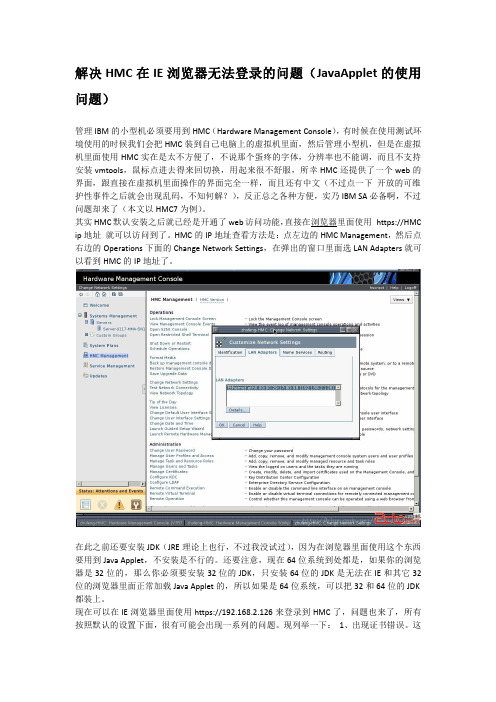
解决HMC在IE浏览器无法登录的问题(JavaApplet的使用问题)管理IBM的小型机必须要用到HMC(Hardware Management Console),有时候在使用测试环境使用的时候我们会把HMC装到自己电脑上的虚拟机里面,然后管理小型机,但是在虚拟机里面使用HMC实在是太不方便了,不说那个蛋疼的字体,分辨率也不能调,而且不支持安装vmtools,鼠标点进去得来回切换,用起来很不舒服,所幸HMC还提供了一个web的界面,跟直接在虚拟机里面操作的界面完全一样,而且还有中文(不过点一下开放的可维护性事件之后就会出现乱码,不知何解?),反正总之各种方便,实乃IBM SA必备啊,不过问题却来了(本文以HMC7为例)。
其实HMC默认安装之后就已经是开通了web访问功能,直接在浏览器里面使用https://HMC ip地址就可以访问到了。
HMC的IP地址查看方法是:点左边的HMC Management,然后点右边的Operations下面的Change Network Settings,在弹出的窗口里面选LAN Adapters就可以看到HMC的IP地址了。
在此之前还要安装JDK(JRE理论上也行,不过我没试过),因为在浏览器里面使用这个东西要用到Java Applet,不安装是不行的。
还要注意,现在64位系统到处都是,如果你的浏览器是32位的,那么你必须要安装32位的JDK,只安装64位的JDK是无法在IE和其它32位的浏览器里面正常加载Java Applet的,所以如果是64位系统,可以把32和64位的JDK 都装上。
现在可以在IE浏览器里面使用https://192.168.2.126来登录到HMC了,问题也来了,所有按照默认的设置下面,很有可能会出现一系列的问题。
现列举一下:1、出现证书错误。
这是正常的,直接选择继续浏览即可。
2、在点了登录并启动硬件管理控制台Web应用程序之后,很可能不会出现HMC的登录框,这也是这篇文章重点要解决的问题。
遇到IE浏览器拒绝访问该怎么解决

遇到IE浏览器拒绝访问该怎么解决
IE浏览器经常会出现各种各样的问题,那么遇到IE浏览器拒绝访问该怎么解决呢?近日有用户在使用IE浏览器上网时,突然遇到拒绝访问的情况,下面就给大家分享问题原因及其解决方法。
原因:
1.您的计算机或网络上阻止了活动脚本、ActiveX控件或Java小程序。
InternetExplorer或另外一种程序(如防病毒程序或防火墙)可以配置为阻止活动脚本、ActiveX控件或Java小程序
2.防病毒软件配置为扫描您的“临时Internet文件”或“已下载的程序文件”文件夹。
3.您计算机上的脚本引擎损坏或过时。
4.您计算机上的Internet相关文件夹损坏。
5.您的视频卡驱动程序已损坏或者已过时。
6.您计算机上的DirectX组件损坏或过时。
方法一:
打开IE浏览器。
单击右上角的“工具”选择“Internet 选项”。
点击“连接”单击“局域网设置”按钮。
将“自动检测设置”的勾取消,单击“确定。
方法二:
鼠标右键点击开始,选择运行。
输入“cmd”。
输入netsh winsock reset命令,按回车。
方法三:
还是在方法二的那个窗口,输入netsh int ip reset filename.txt,并且按回车。
三种方法解决IE已经阻止此站点以不安全的方式使用ActiveX控件
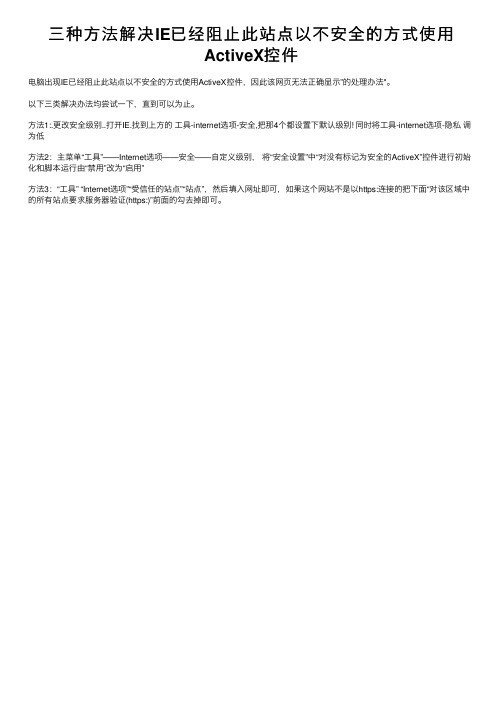
三种⽅法解决IE已经阻⽌此站点以不安全的⽅式使⽤
ActiveX控件
电脑出现IE已经阻⽌此站点以不安全的⽅式使⽤ActiveX控件,因此该⽹页⽆法正确显⽰”的处理办法"。
以下三类解决办法均尝试⼀下,直到可以为⽌。
⽅法1:.更改安全级别..打开IE.找到上⽅的⼯具-internet选项-安全,把那4个都设置下默认级别! 同时将⼯具-internet选项-隐私调为低
⽅法2:主菜单“⼯具”——Internet选项——安全——⾃定义级别,将“安全设置”中“对没有标记为安全的ActiveX”控件进⾏初始化和脚本运⾏由“禁⽤”改为“启⽤”
⽅法3:“⼯具” “Internet选项”“受信任的站点”“站点”,然后填⼊⽹址即可,如果这个⽹站不是以https:连接的把下⾯“对该区域中的所有站点要求服务器验证(https:)”前⾯的勾去掉即可。
解除窗口阻拦的方法
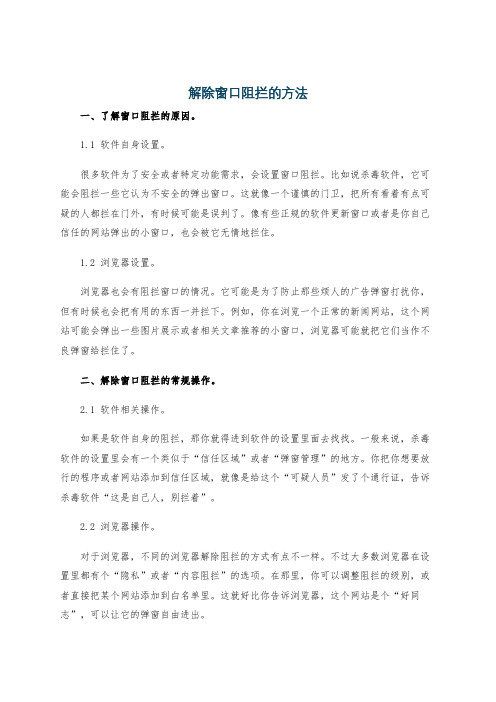
解除窗口阻拦的方法一、了解窗口阻拦的原因。
1.1 软件自身设置。
很多软件为了安全或者特定功能需求,会设置窗口阻拦。
比如说杀毒软件,它可能会阻拦一些它认为不安全的弹出窗口。
这就像一个谨慎的门卫,把所有看着有点可疑的人都拦在门外,有时候可能是误判了。
像有些正规的软件更新窗口或者是你自己信任的网站弹出的小窗口,也会被它无情地拦住。
1.2 浏览器设置。
浏览器也会有阻拦窗口的情况。
它可能是为了防止那些烦人的广告弹窗打扰你,但有时候也会把有用的东西一并拦下。
例如,你在浏览一个正常的新闻网站,这个网站可能会弹出一些图片展示或者相关文章推荐的小窗口,浏览器可能就把它们当作不良弹窗给拦住了。
二、解除窗口阻拦的常规操作。
2.1 软件相关操作。
如果是软件自身的阻拦,那你就得进到软件的设置里面去找找。
一般来说,杀毒软件的设置里会有一个类似于“信任区域”或者“弹窗管理”的地方。
你把你想要放行的程序或者网站添加到信任区域,就像是给这个“可疑人员”发了个通行证,告诉杀毒软件“这是自己人,别拦着”。
2.2 浏览器操作。
对于浏览器,不同的浏览器解除阻拦的方式有点不一样。
不过大多数浏览器在设置里都有个“隐私”或者“内容阻拦”的选项。
在那里,你可以调整阻拦的级别,或者直接把某个网站添加到白名单里。
这就好比你告诉浏览器,这个网站是个“好同志”,可以让它的弹窗自由进出。
2.3 系统设置排查。
有时候系统自身的安全设置也会导致窗口阻拦。
你得去系统的安全中心或者防火墙设置里看看。
就像检查家里的防盗系统是不是太敏感了,把送快递的都当成小偷了。
如果发现有过度阻拦的情况,就调整一下相关的设置。
三、特殊情况的处理。
3.1 未知来源阻拦。
要是遇到那种不知道为啥被阻拦,而且按照常规方法都解决不了的情况。
你可以先试着把阻拦的提示信息完整地看一遍,有时候里面会有一些线索。
这就像破案一样,线索可能就隐藏在最不起眼的地方。
如果还是不行,你可以去软件或者浏览器的官方论坛上看看,说不定其他用户也遇到过同样的问题,那里可能就有现成的解决办法。
IE或软件加载页中提示脚本错误的解决办法集合

IE或软件加载页中提⽰脚本错误的解决办法集合IE脚本错误flashget 脚本错误建议重新安装下flashget或者是因为flashget中加载的⽹页错误,可能是暂时的,可以不⽤管联众脚本错误建议重新安装下联众世界程序或者是因为联众世界中加载的⽹页错误,可能是暂时的,可以不⽤管有可能还有迅雷5脚本错误msn出现脚本错误,qq⾳乐的脚本错误都是因为这个原因造成的我们⽹管最近出现这样⼀种情况,只要登上QQ就会弹出IE脚本错误(当前页的脚本发⽣错误......是否继续运⾏该页的脚本程序),⽤⿏标关不掉,脚本发⽣错误只能强制关闭或者在任务管理器⾥⾯关掉,我们⽤的是⽆盘98系统,请各位朋友帮忙解决啦,很急啦。
>当前脚本发⽣错误解决⽅法之⼀脚本错误”形成的原因是因为访问者所使⽤的浏览器不能完全⽀持页⾯⾥的脚本,⽽且出现频率并不低。
遇到“脚本错误”时⼀般会弹出⼀个⾮常难看的脚本运⾏错误警告窗⼝,⽽事实上,脚本错误并不会影响⽹站浏览,因此这⼀警告可谓多此⼀举。
要关闭警告则可以在浏览器的⼯具菜单选择Internet选项,然后单击⾼级属性页。
进⼊到浏览标签,并选中“禁⽌脚本调试”复选框,以后你就不会再收到这些警告了解决⽅法之⼆1、在IE浏览界⾯下选择⼯具-internet选项-⾼级-选择禁⽌脚本调试如果是 XP SP2,则需要去掉两个选项:⼯具 -> Intenet 选项 -> ⾼级 -> 禁⽌脚本调试(Internet Explorer)⼯具 -> Intenet 选项 -> ⾼级 -> 禁⽌脚本调试(其他)2、运⾏脚本错误出现这种情况还有可能是因为安装了3721上⽹助⼿、⾦⼭毒霸或其它的杀毒软件。
例如,启⽤了⾦⼭毒霸的“禁⽌打开⽹页中的弹出⼴告窗⼝”功能,因为部分作业系统页⾯在程序设计时使⽤了弹出窗⼝的⽅法,禁⽌打开弹出窗⼝导致⽆法打开作业页⾯,现在已经把作业页⾯改为⾮弹出窗⼝形式,但不排除上述软件会影响作业系统的正常运⾏,建议进⾏作业时暂时关闭上述软件。
浏览器禁用javascript后网页无法正常显示怎么办
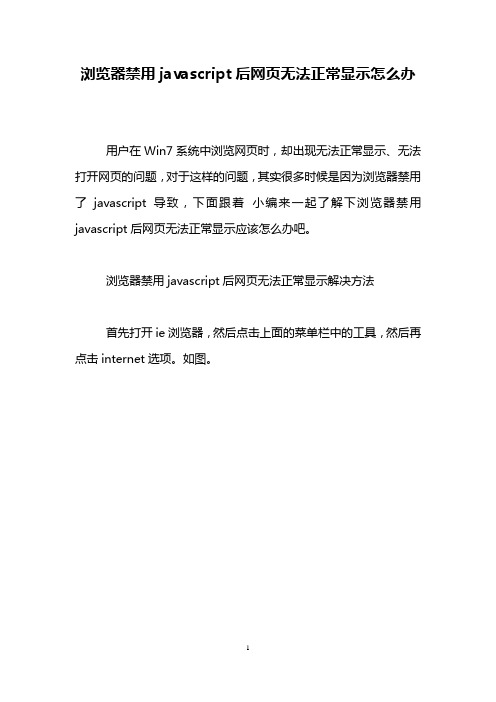
浏览器禁用javascript后网页无法正常显示怎么办
用户在Win7系统中浏览网页时,却出现无法正常显示、无法打开网页的问题,对于这样的问题,其实很多时候是因为浏览器禁用了javascript导致,下面跟着小编来一起了解下浏览器禁用javascript后网页无法正常显示应该怎么办吧。
浏览器禁用javascript后网页无法正常显示解决方法
首先打开ie浏览器,然后点击上面的菜单栏中的工具,然后再点击internet选项。
如图。
在浏览器选项中,默认是在常规的选项卡中,我们点击安全选项卡,如图所示。
在安全选项卡中,最下面有一个该区域的安全级别这样一个选项,下面有一个自定义的级别,通常如果这里被更改,就会在上面显示一个自定义。
点击自定义级别之后,来到这些具体的设置选项中,我们可以向下拉动这个滑块,然后找到java小程序脚本这个选项,如果已禁用,就会在禁用前选定。
我们要启用这个选项,就选定启用选项,如图,然后点击确定退出。
然后会跳出一个警告提示,你可以不用管它,直接点击是按钮退出这个设置。
最好,点击确定按钮,这个java的更改就已经被我们还原了,现在你再打开需要java小脚本支持的网页,应该就会正常了。
看过“浏览器禁用javascript后网页无法正常显示怎么办”的人还看了:
1.win7不能复制网页内容怎么办
2.win7系统网页不能复制怎么办
3.鼠标右键不可以用怎么解决
4.鼠标右键失灵是什么原因
5.win8防火墙阻止网络连接该怎么办。
IE不支持Javascript的解决方案

regsvr32 WPWIZDLL.DLL /s
regsvr32 POSTWPP.DLL /s
regsvr32 CRSWPP.DLL /s
regsvr32 FTPWPP.DLL /s
regsvr32 FPWPP.DLL /s
regsvr32 FLUPL.OCX /s
regsvr32 actxprxy.dll /s
regsvr32 shdocvw.dll /s
Regsvr32 URLMON.DLL /s
Regsvr32 actxprxy.dll /s
Regsvr32 shdocvw.dll /s
regsvr32 oleaut32.dll /s
rundll32.exe advpack.dll /DelNodeRunDLL32 C:\WINNT\System32\dacui.dll
regsvr32 mmefxe.ocx /s
regsvr32 proctexe.ocx mshta.exe /register /s
regsvr32 corpol.dll /s
regsvr32 jscript.dll /s
regsvr32 msxml.dll /s
regsvr32 imgutil.dll /s
regsvr32 shdoc401.dll /i /s
regsvr32 asctrls.ocx /s
regsvr32 oleaut32.dll /s
regsvr32 shdocvw.dll /I /s
regsvr32 shdocvw.dll /s
regsvr32 browseui.dll /s
操作前准备1 关闭快显程式封锁原因避免在开启新网页时被ie 的快

操作前準備操作前準備::1. 關閉關閉快顯程式封鎖快顯程式封鎖原因:避免在開啟新網頁時被IE 的快顯程式封鎖,而允許快顯又會造成網頁重新整理,使之前查詢的資料消失。
(1)開啟瀏覽器之〔工具〕-〔快顯封鎖程式〕後,按「關閉快顯封鎖程式」鍵。
2. 請安裝JRE :如登入後發現Applet 畫面無法出現(呈現灰色畫面),請至/zh_TW/download/index.jsp 下載安裝JRE 。
完全以預設值安裝即可,安裝完成後請設定JRE 快取及記憶體使用。
(1)在<開始>→<控制台>→<Java>(2)在Java 執行階段參數設定,確定後關閉瀏覽器。
使用者可根據自己的電腦環境調整合適的設定值,如:-Xmx384m、-Xmx512m、-Xmx768m 等。
(3)設定JRE記憶體大小後登入查詢,如出現錯誤訊息解決方式:重新設定調降JRE記憶體大小,如從-Xmx256M調整到-Xmx128M或從-Xmx512 m調整到-Xmx256m等方式,確定後關閉瀏覽器,再登入系統即可。
3. 請安裝Adobe Reader :如果發現多目標地籍圖無法開啟時,請至/tw/products/acrobat/readstep2.html下載安裝Adobe Reader。
4.如何加速查詢速度:1. 打開控制台,開啟Java Plug-in的控制面板。
.2.將啟用快取打開,能減少下載Applet的時間。
(1)JRE 1.4版設定方式(2)JRE 1.5版5.安全性設定:(未啟用則多目標地籍圖無法立即用Adobe Reader開啟) (1)開啟瀏覽器之〔工具〕-〔網際網路選項〕後,按自訂等級鍵。
(2)於設定選單中瀏覽至〔下載〕-〔檔案下載〕,勾選啟用後按確定鍵。
IE阻止控件解决办法
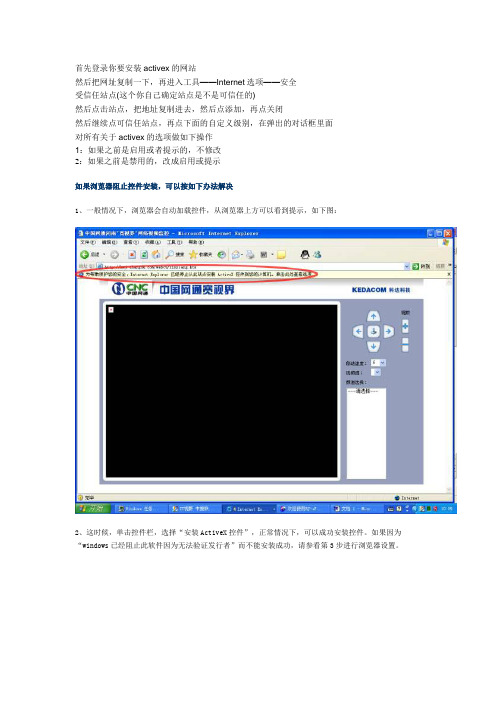
首先登录你要安装activex的网站
然后把网址复制一下,再进入工具——Internet选项——安全
受信任站点(这个你自己确定站点是不是可信任的)
然后点击站点,把地址复制进去,然后点添加,再点关闭
然后继续点可信任站点,再点下面的自定义级别,在弹出的对话框里面
对所有关于activex的选项做如下操作
1:如果之前是启用或者提示的,不修改
2:如果之前是禁用的,改成启用或提示
如果浏览器阻止控件安装,可以按如下办法解决
1、一般情况下,浏览器会自动加载控件,从浏览器上方可以看到提示,如下图:
2、这时候,单击控件栏,选择“安装ActiveX控件”,正常情况下,可以成功安装控件。
如果因为“windows已经阻止此软件因为无法验证发行者”而不能安装成功,请参看第3步进行浏览器设置。
3、如果浏览器没有相应的设置,就会提示“被阻止”,从而不让安装,如下图,那么可以从第4步进行设置;
4、打开浏览器的“工具”菜单,点击“Internet选项”;
5、点击“安全”标签,点击下面的“自定义级别”;
6、选择“下载未签名的ActiveX控件”,并设置成为“启用”,然后点击“确定”按钮;
7、回到某地市的网络演示页面,刷新浏览器页面,按照第1部,单击安装“ActiveX控件”,就可以正常安装、不会被windows阻止了;
8、确认成功安装控件、并可以正常浏览监控画面后,出于安全考虑,可以按照第4、5、6的步骤,重新将“下载未签名的ActiveX控件”设置成为“禁用”。
如何在Web浏览器中禁用Java?
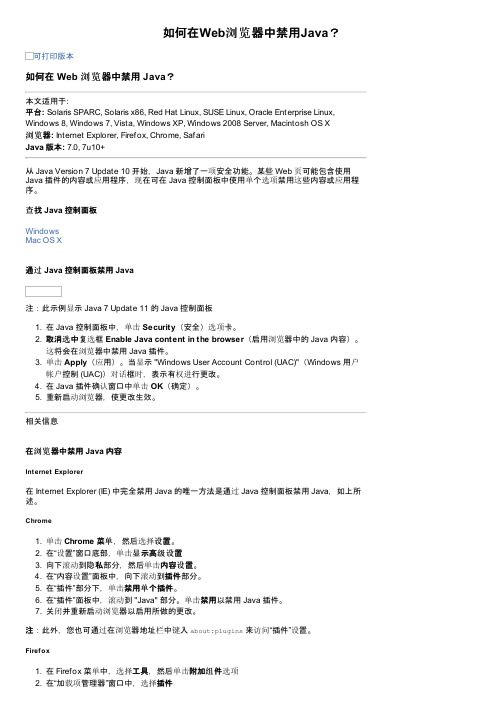
如何在Web浏览器中禁用Java?可打印版本如何在 Web 浏览器中禁用 Java?本文适用于:平台: Solaris SPARC, Solaris x86, Red Hat Linux, SUSE Linux, Oracle Enterprise Linux, Windows 8, Windows 7, Vista, Windows XP, Windows 2008 Server, Macintosh OS X浏览器: Internet Explorer, Firefox, Chrome, SafariJava 版本: 7.0, 7u10+从 Java Version 7 Update 10 开始,Java 新增了一项安全功能。
某些 Web 页可能包含使用Java 插件的内容或应用程序,现在可在 Java 控制面板中使用单个选项禁用这些内容或应用程序。
查找 Java 控制面板WindowsMac OS X通过 Java 控制面板禁用 Java注:此示例显示 Java 7 Update 11 的 Java 控制面板1. 在 Java 控制面板中,单击Security(安全)选项卡。
2. 取消选中复选框Enable Java content in the browser(启用浏览器中的 Java 内容)。
这将会在浏览器中禁用 Java 插件。
3. 单击Apply(应用)。
当显示 "Windows User Account Control (UAC)"(Windows 用户帐户控制 (UAC))对话框时,表示有权进行更改。
4. 在 Java 插件确认窗口中单击OK(确定)。
5. 重新启动浏览器,使更改生效。
相关信息在浏览器中禁用 Java 内容Int ernet Explorer在 Internet Explorer (IE) 中完全禁用 Java 的唯一方法是通过 Java 控制面板禁用 Java,如上所述。
ie浏览器如何取消窗口拦截功能
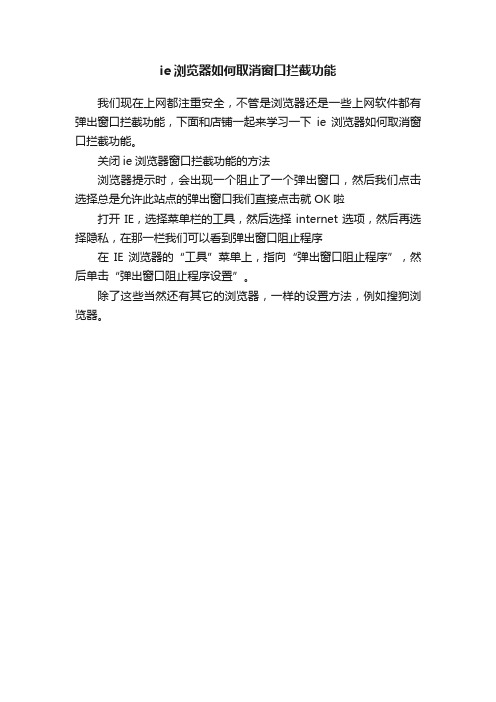
ie浏览器如何取消窗口拦截功能
我们现在上网都注重安全,不管是浏览器还是一些上网软件都有弹出窗口拦截功能,下面和店铺一起来学习一下ie浏览器如何取消窗口拦截功能。
关闭ie浏览器窗口拦截功能的方法
浏览器提示时,会出现一个阻止了一个弹出窗口,然后我们点击选择总是允许此站点的弹出窗口我们直接点击就OK啦
打开IE,选择菜单栏的工具,然后选择internet选项,然后再选择隐私,在那一栏我们可以看到弹出窗口阻止程序
在IE浏览器的“工具”菜单上,指向“弹出窗口阻止程序”,然后单击“弹出窗口阻止程序设置”。
除了这些当然还有其它的浏览器,一样的设置方法,例如搜狗浏览器。
电脑Win7系统打开网页提示应用程序已被JAVA安全阻止的解决方法

电脑Win7系统打开网页提示应用程序已被JAVA安全阻止的
解决方法
通常会因为网页上运行JAVA脚本,但是win7系统设置的java运行的安全级别不够,导致程序被JAVA安全阻止,该如何解决问题呢!下面是店铺为大家整理的关于电脑Win7系统打开网页提示应用程序已被JAVA安全阻止的解决方法,一起来看看吧!
电脑Win7系统打开网页提示应用程序已被JAVA安全阻止的解决方法
1、完成JAVA版本更新,然后刷新有问题的网页页面,以排除JAVA版本问题引起JAVA安全阻止;
2、从开始菜单中打开控制面板,我们需要进入控制面板来修改相应的配置;
3、进入控制面板后,在控制面板中找到JAVA选项,如果找不到可将查看方式切换到大图标或图标即可;
4、在JAVA控制面板中打开安全选项,并找到例外站点列表;
5、打开JAVA控制面板中编辑例外站点列表,将我们需要在网页上运行JAVA脚本的站点添加到此列表中;
6、将需要运行JAVA脚本的站点添加至其中,并对弹出的安全警告点击继续;
7、对添加的站点进行确定,然后对JAVA的安全配置进行应用即可;
8、重新打开网页或刷新网页,“应用程序已被JAVA安全阻止”的提示就不会再出现了。
以上就是关于Win7系统打开网页提示“应用程序已被JAVA安全阻止”的解决方法了,大家遇到同样问题时可以按照上述的方法操作,相信可以帮助到大家!。
- 1、下载文档前请自行甄别文档内容的完整性,平台不提供额外的编辑、内容补充、找答案等附加服务。
- 2、"仅部分预览"的文档,不可在线预览部分如存在完整性等问题,可反馈申请退款(可完整预览的文档不适用该条件!)。
- 3、如文档侵犯您的权益,请联系客服反馈,我们会尽快为您处理(人工客服工作时间:9:00-18:30)。
抽象类中可以包含构造方法,但是构造方法不能被声明为抽象。 抽象类不能用final来修饰,即一个类不能既是最终类又是抽象类。 abstract不能与private、static、final、native并列修饰同一个方法。 程序举例:abstract class Animal //定义抽象类 abstract void eat(); //定义抽象方法}class Horse extends Animal //定义继承Animal的子类 void eat() //重写父类的抽象方法 }class Dog extends Animal void eat() }class test}运行结果: 马吃草料! 狗吃骨头!2014.10.31
一、任务:【立项】+ 【文档模板】 + 【竞品分析】 二、ຫໍສະໝຸດ ava? 1、抽象类的组成?
2、接口有没有默认的父类?
3、内部类
电子书 + 源代码 + CMD
三、预习Android
抽象方法就是以abstract修饰的方法,这种方法只声明返回的数据类型、方法名称和所需的参数,
没有方法体,也就是说抽象方法只需要声明而不需要实现。当一个方法为抽象方法时,
意味着这个方法必须被子类的方法所重写,否则其子类的该方法仍然是abstract的,
而这个子类也必须是抽象的,即声明为abstract。 抽象类中不一定包含抽象方法,
抽象类就是不能使用new方法进行实例化的类,即没有具体实例对象的类。
抽象类有点类似“模板”的作用,目的是根据其格式来创建和修改新的类。
对象不能由抽象类直接创建,只可以通过抽象类派生出新的子类,再由其子类来创建对象。
当一个类被声明为抽象类时,要在这个类前面加上修饰符abstract。
在抽象类中的成员方法可以包括一般方法和抽象方法。
